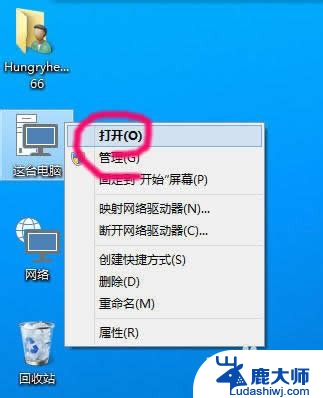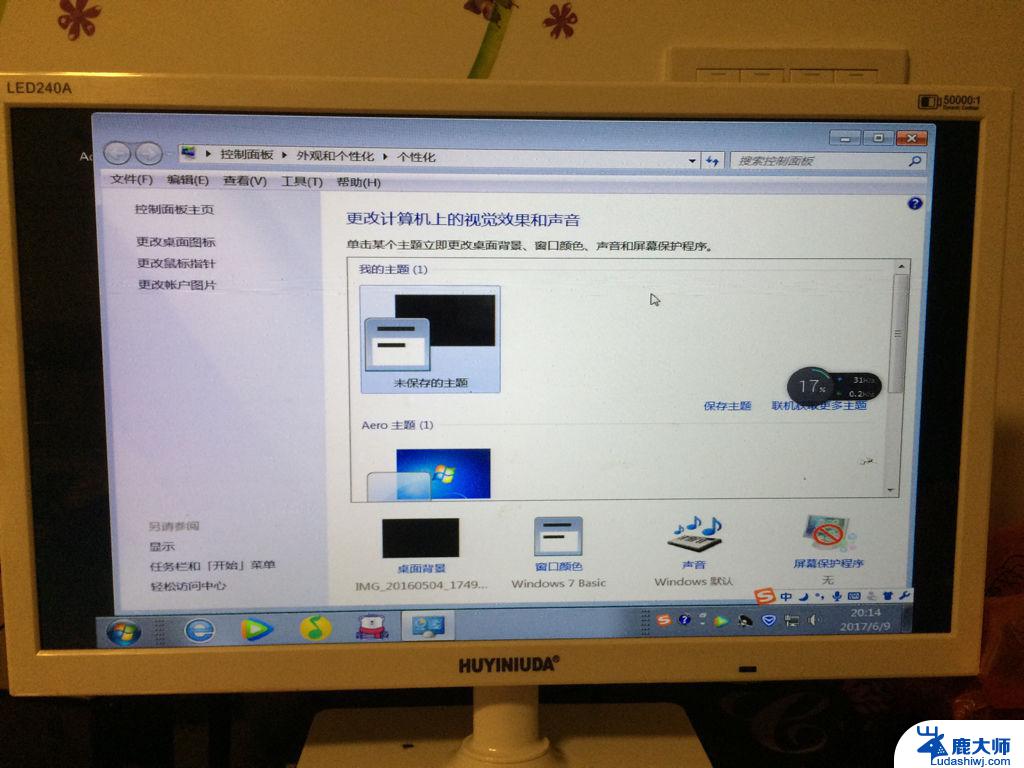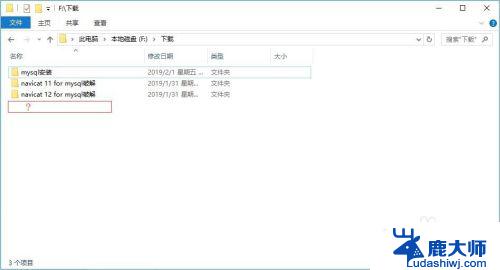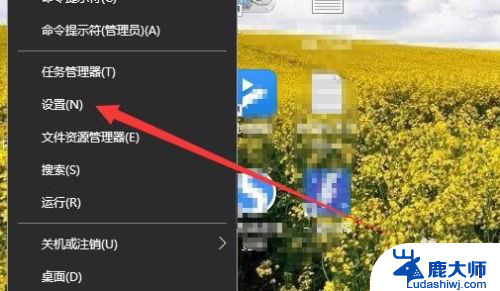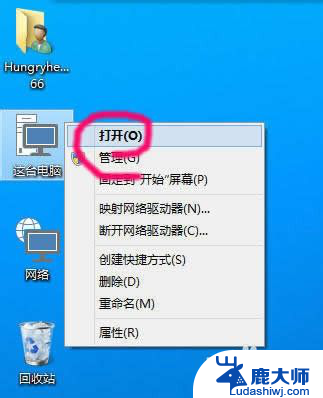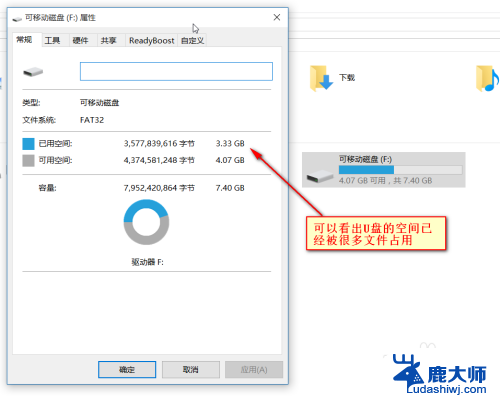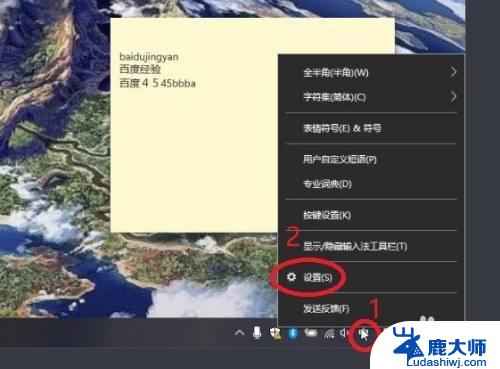win10不显示文件后缀名 win10电脑文件后缀名不显示怎么解决
更新时间:2023-10-12 10:47:50作者:xtyang
win10不显示文件后缀名,Win10操作系统是目前广泛使用的一款操作系统,但是有时候我们在使用Win10时会遇到一些问题,比如文件后缀名不显示的情况,文件后缀名的显示对于我们来说非常重要,它能告诉我们文件的类型,方便我们进行文件的管理和使用。那么当我们在Win10电脑上遇到文件后缀名不显示的问题时,应该怎么解决呢?本文将为大家介绍几种解决方法,帮助大家解决这个烦恼。
操作方法:
1.鼠标双击电脑桌面【此电脑】

2.进入此电脑后,点击左上角【文件】
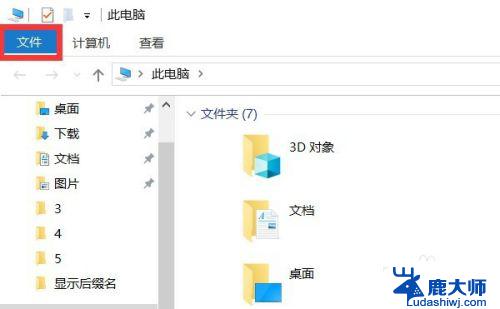
3.点击文件菜单里的【更改文件夹和搜索选项】
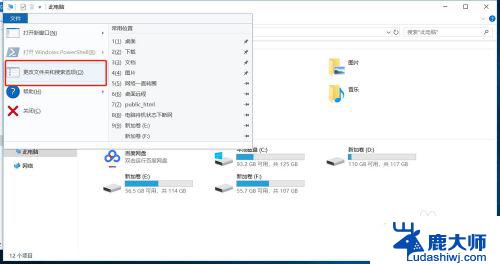
4.在文件夹选项里面,点击上方的【查看】
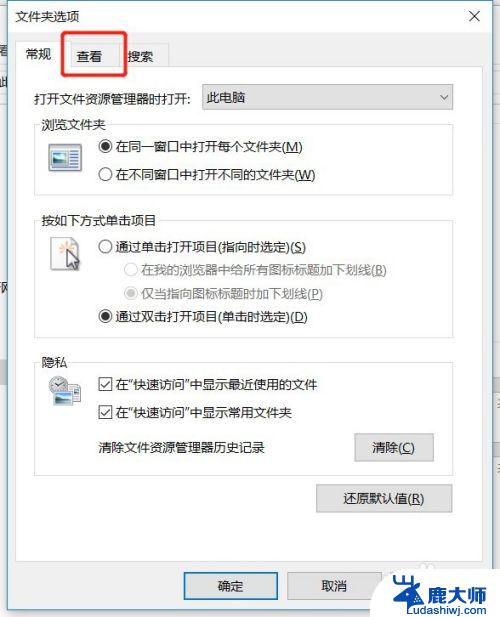
5.在查看下面的列表里面,找到【隐藏已知文件类型的扩展名】。这个复选项默认是勾选的
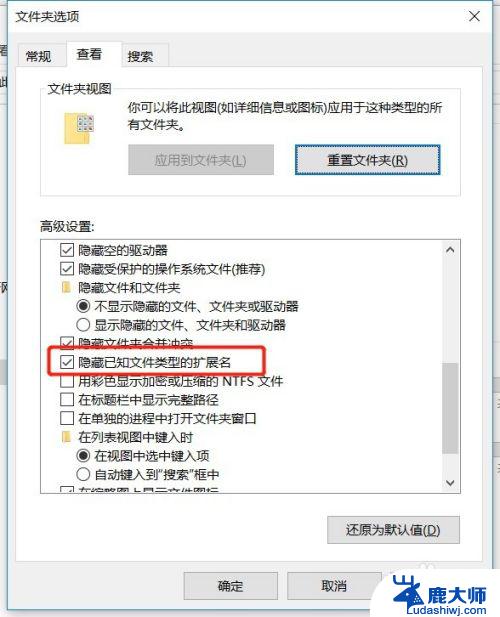
6.把【隐藏已知文件类型的扩展名】的勾选去掉,点击【确定】
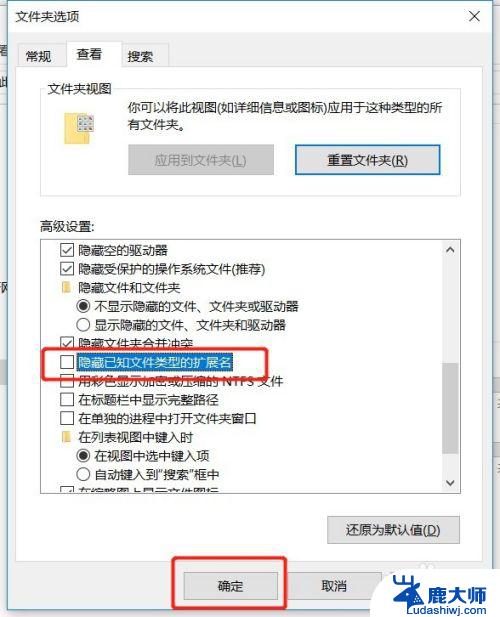
7.再查看文件时就可以看到文件的扩展名了

以上是win10不显示文件后缀名的全部内容,遇到相同问题的用户可以参考本文中介绍的步骤进行修复,希望这篇文章对大家有所帮助。